
ВИПМатлаб / MATLAB_Урок1
.pdf
SE#3(1).qxd 2/25/2005 3:17 PM Page 12
Силовая Электроника, ¹ 1’2005 Ñîôò
ГУ‰ВОЛ У‚‡МЛВ ЫТЪ УИТЪ‚ ТЛОУ‚УИ ˝ОВНЪ УМЛНЛ
” УН 1. ŒТМУ‚М˚В ЛМТЪ ЫПВМЪ‡ ЛЛ Simulink
Предлагаемая статья открывает цикл публикаций «Школа MATLAB». В статье рассмотрены основные инструментарии Simulink — пакета, необходимого для моделирования систем управления устройств силовой электроники.
Владимир Худяков, |
очередных номерах приложения «Силовая Эле- |
Уроки школы MATLAB в журнале «Силовая эле- |
|||
ä. ò. í. |
|
ктроника» планируются следующие публика- |
ктроника» рассчитаны на специалистов в области |
||
kaf21@aanet.ru, |
Вции этого цикла: |
проектирования устройств силовой электроники, |
|||
Урок 2. Библиотека SimPowerSystems. |
электропривода, систем автоматического управле- |
||||
aqva@aanet.ru |
Урок 3. Построение SPS-моделей с полупровод- |
ния, а также на аспирантов и студентов, обучаю- |
|||
|
|
никовыми элементами. |
щихся указанным специальностям. Предполагает- |
||
|
|
Урок 4. Анализ свойств устройств силовой элек- |
ся, что читатель в достаточной мере знаком с пер- |
||
|
|
троники. |
сональным компьютером, пакетами Windows, |
||
|
|
Урок 5. Анализ свойств устройств силовой элек- |
Microsoft Office, имеет навыки работы с РС с помо- |
||
|
|
троники (продолжение). |
щью мыши. Желательно знание технического анг- |
||
|
|
|
лийского языка. |
||
|
|
Краткие сведения |
|
|
|
|
|
Система MATLAB (от слов Matrix Laboratory — мат- |
Введение |
||
|
|
|
|
|
|
|
|
ричная лаборатория) создана специалистами фирмы |
Система MATLAB представляет собой язык про- |
||
|
|
Math Works Inc. с привлечением большого количе- |
граммирования высокого уровня, предназначенный |
||
|
|
ства партнеров. Существует она около двадцати лет. |
для инженерных и научных вычислений и создания |
||
|
|
Это лицензионный программный продукт высочай- |
средств моделирования различных устройств и си- |
||
|
|
шего уровня, который постоянно совершенствуется, |
стем. Базируется на алгоритмах матричных вычис- |
||
|
|
что проявляется в появлении новых более совершен- |
лений с выполнением операций над наборами век- |
||
|
|
ных версий. Так, в 2001 году фирма Math Works вы- |
торов, что определяет основное отличие этой сис- |
||
|
|
пустила в свет версию MATLAB 6.1, ставшую явным |
темы от других известных пакетов — MathCAD, |
||
|
|
лидером в классе подобных систем и получившую раз- |
Maple, Mathematika и других. За счет матричного |
||
|
|
витие в последующей версии MATLAB 6.5 (Release 13). |
и векторного представления данных разработчикам |
||
|
|
Летом 2004 года фирмой Math Works объявлено о на- |
удалось существенно повысить скорость вычисле- |
||
|
|
чале поставок MATLAB 7.0 (Release 14), но эта версия |
ний, экономно использовать ресурсы памяти и обес- |
||
|
|
пока еще не получила должного распространения. |
печить высокую точность расчетов. В MATLAB реа- |
||
|
|
Размещается система MATLAB 6.5 (Release 13) |
лизован модульный принцип построения с широки- |
||
|
|
на трех компакт-дисках и ее рекомендуется устанав- |
ми возможностями модификации и расширения, что |
||
|
|
ливать на персональный компьютер на базе процес- |
подтверждает состав этого продукта, а именно: не- |
||
|
|
соров типа Pentium II, Pentium III, Pentium IV, Xeon, |
сколько десятков пакетов прикладных программ и бо- |
||
|
|
AMD Athlon, Athlon XP при условии, что оператив- |
лее двух сотен приложений и расширений, богатей- |
||
|
|
ная память имеет объем не менее 128 Mбайт (предпо- |
шая библиотека функций (свыше 800), а также ог- |
||
|
|
чтительнее 256 Mбайт). Полная версия системы зани- |
ромный объем документации, насчитывающий |
||
|
|
мает объем памяти на жестком диске свыше 1,1 Гбайт. |
десятки тысяч страниц. |
||
|
|
Совмещается с Microsoft Word 8.0 (Office 97), |
Для удобства пользования вся система MATLAB по- |
||
|
|
Office 2000 или Office XP. В то же время, Office 95 |
делена на разделы, оформленные в виде пакетов про- |
||
|
|
не имеет полной поддержки. Установка системы |
грамм, наиболее общие из которых образовали ядро. |
||
|
|
MATLAB осуществляется в соответствии с инструк- |
Другие пакеты объединены или существуют индиви- |
||
|
|
цией, расположенной на первом компакт-диске |
дуально в виде так называемых Toolboxes. Особо сле- |
||
|
|
в файле install_guide.pdf (книга Installation Guide for |
дует выделить пакет Simulink, предназначенный для |
||
|
|
Windows). Отметим, что вся документация системы |
моделирования линейных и нелинейных динамиче- |
||
|
|
MATLAB выполнена на английском языке. |
ских систем. Он базируется на принципах визуально- |
||
|
|
|
|
|
|
12 |
|
|
|
www.finestreet.ru |
|
|
|
|
|
||
|
|
|
|
|
|
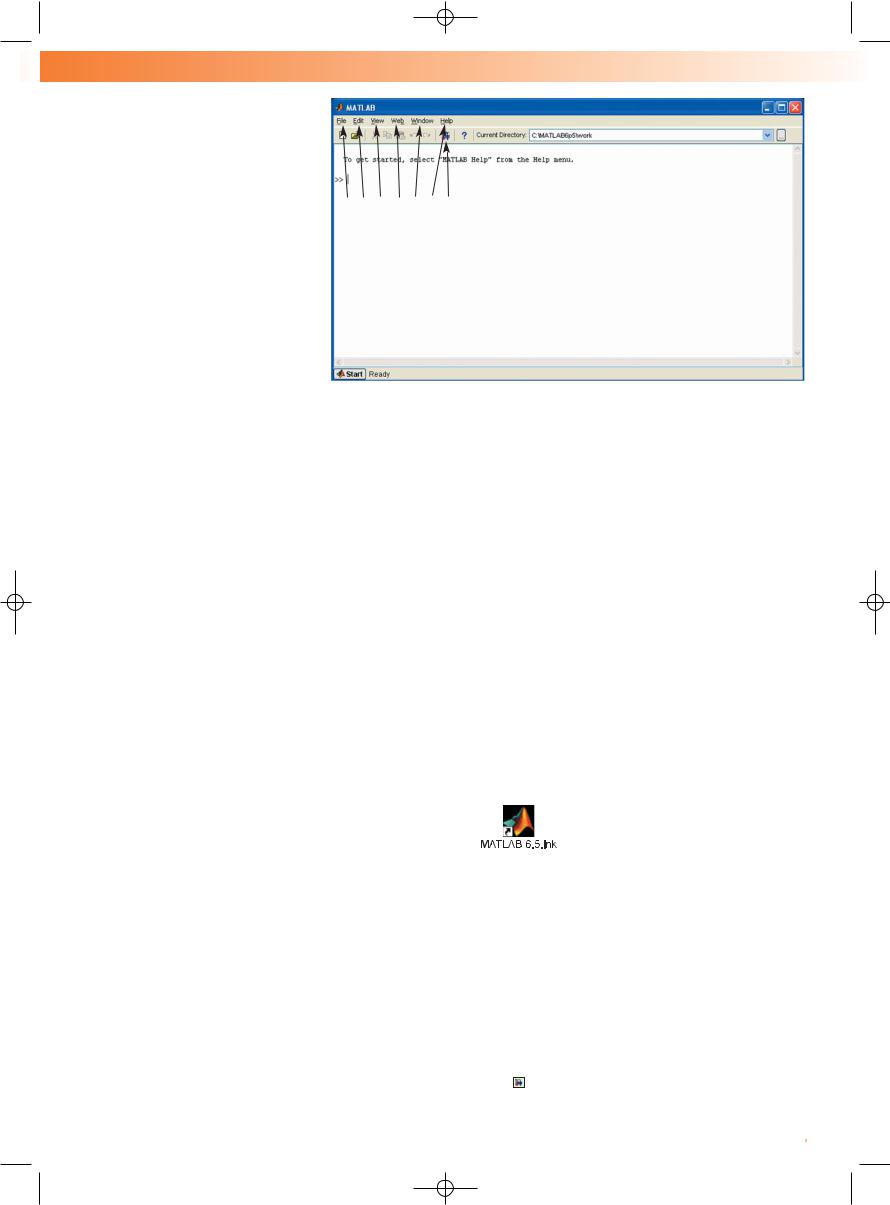
SE#3(1).qxd 2/25/2005 3:17 PM Page 13
Силовая Электроника, ¹ 1’2005 |
|
|
|
Ñîôò |
|||
ориентированного программирования с ис- |
|
|
|
|
|
||
|
|
|
|
|
|||
пользованием моделей в виде комбинаций ком- |
|
|
|
|
|
||
понентов-блоков, путем соединения которых |
|
|
|
|
|
||
между собой составляются функциональные |
|
|
|
|
|
||
модели устройств и систем. При этом матема- |
|
|
|
|
|
||
тическая модель, описывающая поведение та- |
|
|
|
|
|
||
кой системы, формируется и решается автома- |
|
|
|
|
|
||
тически. Для исследователя Simulink создает |
|
1 2 3 4 5 6 7 |
|
|
|
||
массу возможностей, начиная от функциональ- |
|
|
|
|
|
||
ного представления устройства и вплоть до ге- |
|
|
|
|
|
||
нерирования кодов, используемых для про- |
|
|
|
|
|
||
граммирования микропроцессоров. Пакет |
|
|
|
|
|
||
Simulink вместе с пакетом расширения |
|
|
|
|
|
||
SimPowerSystems (в более ранних версиях — |
|
|
|
|
|
||
Power Systems Blockset) являются основой для |
|
|
|
|
|
||
изучения и исследования устройств силовой |
|
|
|
|
|
||
электроники и электромеханических устройств. |
|
|
|
|
|
||
Система MATLAB 6.5 объединена с версия- |
|
|
|
|
|
||
ми пакетов Simulink 5.0 и SimPowerSystems 2.3. |
|
|
|
|
|
||
Важно отметить, что оба указанных пакета |
|
|
|
|
|
||
снабжены обширными библиотеками. Библи- |
|
Ðèñ. 1. Командное окно системы MATLAB 6.5 |
|
|
|||
отека Simulink содержит блоки, в основном |
|
|
|
|
|
||
ориентированные на моделирование конкрет- |
|
ность библиотеки SimPowerSystems, возмож- |
• наборное поле командного окна; |
||||
ных устройств в виде функциональных схем. |
|
ны случаи, когда нужный блок как таковой |
• строку состояния. |
||||
В нее входят источники сигналов, масштаби- |
|
в библиотеке отсутствует. В этих случаях поль- |
Запуск пакета Simulink осуществляется од- |
||||
рующие, линейные и нелинейные блоки, кван- |
|
зователь может разрабатывать свои собствен- |
ним из следующих способов: |
||||
тователи, интеграторы, дифференциаторы, из- |
|
ные блоки, используя имеющиеся в библио- |
• с помощью упомянутой кнопки 7 на пане- |
||||
мерители и т. д. В библиотеку SimPowerSystems |
|
теке элементы и применяя созданные подси- |
ли инструментов (при этом вызывается ок- |
||||
входит набор блоков для имитационного мо- |
|
стемы в Simulink. Все указанное позволяет |
но браузера, называемое также окно обозре- |
||||
делирования электротехнических устройств |
|
утверждать, что SimPowerSystems и Simulink — |
вателя библиотеки — Simulink Library |
||||
в виде пассивных и активных электротехни- |
|
это современные постоянно развивающиеся |
Browser); |
||||
ческих элементов, источников энергии, элек- |
|
пакеты с широкими возможностями модели- |
• набором в строке командного окна слова |
||||
тродвигателей, трансформаторов, полупро- |
|
рования устройств силовой электроники, эле- |
Simulink (также вызывается окно браузера); |
||||
водниковых элементов. С помощью Simulink |
|
ктромеханических устройств и систем авто- |
• последовательным выбором пунктов меню |
||||
и SimPowerSystems можно имитировать рабо- |
|
матического управления. |
File/New/Model (открывается окно для со- |
||||
ту устройств во временной области, а также |
|
|
|
здания S- или SPS-модели); |
|||
выполнять анализ их свойств — рассчитывать |
Óðîê 1. |
• с помощью кнопки открытия документа |
|||||
импеданс цепи, получать амплитудно- и фа- |
на панели инструментов (вызывается окно |
||||||
|
Основные инструментарии Simulink |
||||||
зочастотные характеристики, выполнять гар- |
|
с построенной ранее моделью, сохраненной |
|||||
|
|
|
|||||
монический анализ токов и напряжений. |
|
Цель первого урока состоит в знакомстве |
в виде mdl-файла). |
||||
Несомненное достоинство Simulink и Sim |
|
читателя с построением окон, которые необ- |
Последний из перечисленных способов сле- |
||||
PowerSystems состоит в возможности постро- |
|
ходимы для функционального моделирова- |
дует применять для запуска отлаженной мо- |
||||
ения моделей сложных электротехнических |
|
ния в Simulink, и с применяемыми в них ме- |
дели, в которую не требуется добавлять какие- |
||||
систем на основе методов имитационного |
|
ню опций, кнопками управления и элемента- |
либо блоки. Сразу отметим, что под S-моде- |
||||
и функционального моделирования. Так для |
|
ми контроля. Излагается порядок построения |
лью понимается модель, созданная в Simulink, |
||||
построения силовой части полупроводнико- |
|
S-моделей и основные правила их редактиро- |
а под SPS-моделью — модель, созданная |
||||
вого преобразователя используются блоки |
|
вания. Даются краткие сведения по разделам |
в SimPowerSystems. Основные манипуляции |
||||
SimPowerSystems, имитирующие элементы |
|
библиотеки Simulink. |
в процессе работы осуществляются с помощью |
||||
и устройства, а в его системе управления — |
|
Запуск пакета Simulink |
|
левой кнопки мыши (в дальнейшем — ЛК мы- |
|||
|
|
||||||
функциональные блоки Simulink, которые от- |
|
Работа с пакетом Simulink |
|
ши). Использование правой кнопки мыши (ПК |
|||
ражают алгоритм ее работы без представления |
|
начинается с запуска систе- |
|
мыши) будет оговариваться особо. Открывать |
|||
электрической схемы. За счет такого подхода, |
|
мы MATLAB с помощью |
|
окно браузера нужно в тех случаях, когда либо |
|||
в отличие от известных пакетов схемотехниче- |
|
выведенного на «Рабочий стол» ярлыка |
создается новая модель, либо в имеющуюся мо- |
||||
ского моделирования типа OrCAD, PSpice, |
|
(см. рисунок), либо через кнопку на панели |
дель добавляются новые блоки из библиотеки. |
||||
DesignLab, Workbench и т. п., модель упроща- |
|
задач Пуск/Программы/MATLAB (здесь и ни- |
Окно браузера библиотеки Simulink (рис. 2, |
||||
ется, экономится память, повышается скорость |
|
же через косую черту указывается последова- |
сверху вниз) содержит: |
||||
расчета и работоспособность ПК. Важно отме- |
|
тельность нужных пунктов или действий в ме- |
• панель с названием окна — Simulink Library |
||||
тить, что после построения функциональной |
|
ню, подменю и т. д.). В результате открывает- |
Browser; |
||||
модели исключается сложный этап составле- |
|
ся окно (рис. 1), содержащее: |
• панель меню; |
||||
ния и решения алгебраических и дифференци- |
|
• название окна — MATLAB (в предыдущих |
• панель инструментов с кнопками; |
||||
альных уравнений и обеспечивается возмож- |
|
версиях окно называлось командным — |
• окно с названием выбранного раздела биб- |
||||
ность визуального контроля поведения создан- |
|
MATLAB Command Window); |
лиотеки; |
||||
ной модели и протекающих в ней процессов. |
|
• панель меню File, Edit, View, Web, Window, |
• левое окно со списком разделов библиоте- |
||||
При построении моделей с применением |
|
Help (на рис. 1 эти пункты меню обозначе- |
ки (содержание окна на рис. 2 выведено ча- |
||||
элементов SimPowerSystems и блоков из биб- |
|
ны номерами от 1 до 6); |
стично, не в полном объеме из-за ограни- |
||||
лиотеки Simulink допустимо привлечение |
|
• панель инструментов, на которой располо- |
ченности размера по вертикали); |
||||
функций самой системы MATLAB, что суще- |
|
жены известные в большинстве своем кноп- |
• правое окно для вывода содержания откры- |
||||
ственно расширяет возможности моделиро- |
|
ки, но среди них имеется кнопка , отме- |
того раздела или подраздела библиотеки |
||||
вания электротехнических систем и полупро- |
|
ченная на рис. 1 номером 7 и имеющая |
в виде пиктограмм; |
||||
водниковых устройств. Несмотря на обшир- |
|
всплывающую подсказку Simulink; |
• строку состояния окна. |
||||
|
|
|
|
|
|
|
|
|
www.finestreet.ru |
|
|
|
|
13 |
|
|
|
|
|
|
|||
|
|
|
|
|
|
|
|
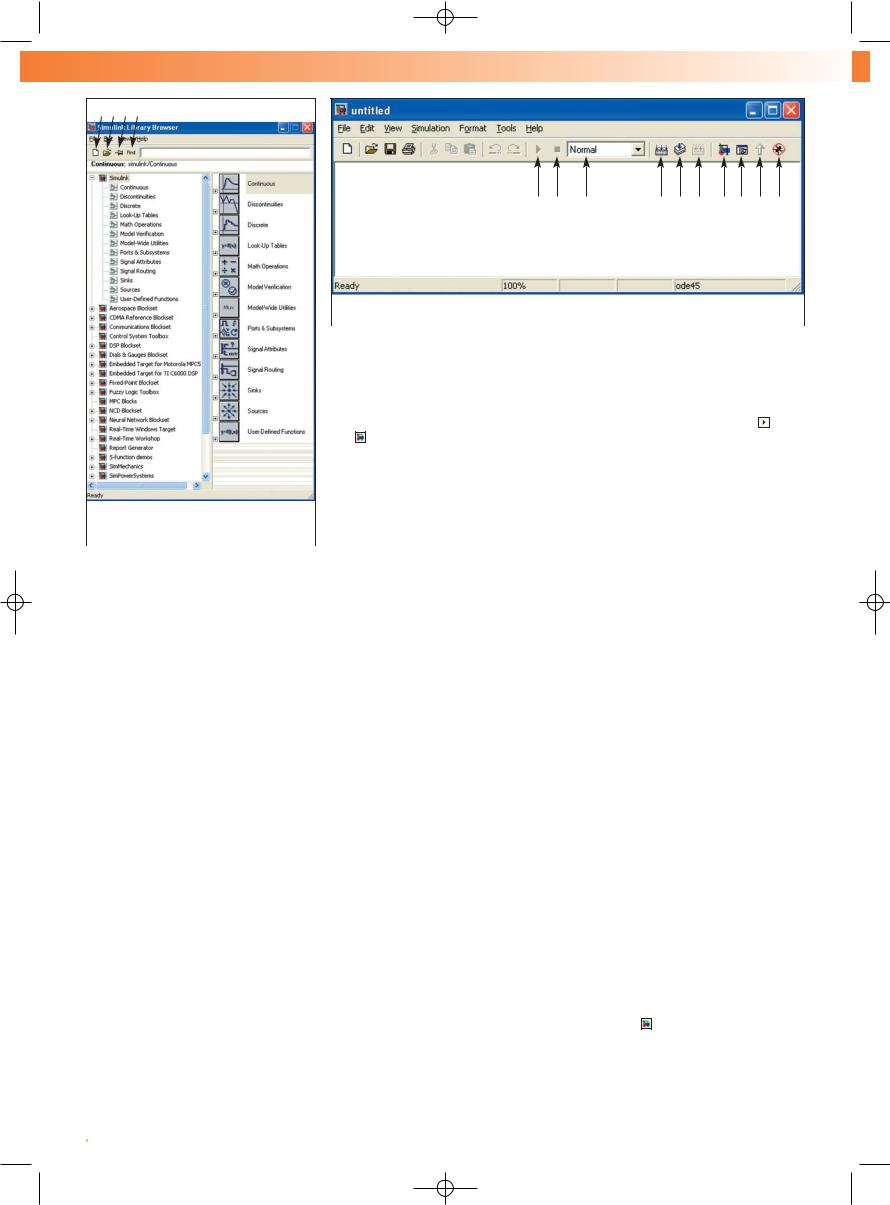
SE#3(1).qxd 2/25/2005 3:17 PM Page 14
Силовая Электроника, ¹ 1’2005 |
Ñîôò |
|
1 2 |
3 4 |
|
1 |
2 |
3 |
4 |
5 |
6 |
7 |
8 |
9 |
10 |
|
|
|
|
Ðèñ. 3. Окно для создания S-модели |
|
|
|
|
|
|
|
|
|
|
|
||||
|
|
|
крыто первое из них, то второе следует откры- |
|
При работе с моделью целесообразно поль- |
||||
|
|
|
вать ЛК мыши по пунктам меню File/New/ |
зоваться кнопками панели инструментов, ос- |
|||||
|
|
|
Model, либо кнопкой 1 окна браузера (рис. 2). |
новные из которых пронумерованы (рис. 3). |
|||||
|
|
|
В том случае, когда на рабочем столе имеется |
Не проставлены номера у кнопок с общепри- |
|||||
|
|
|
только окно для создания модели, вызов окна |
нятыми обозначениями. Приведем перечень |
|||||
|
|
|
браузера осуществляется по пунктам меню |
пронумерованных кнопок: |
|
||||
|
|
|
View/Library Browser окна модели или кноп- |
1. |
Start-Pause-Continue Simulation |
— за- |
|||
|
|
|
кой |
окна MATLAB (аналогичная кнопка |
|
пуск процесса моделирование-пауза-про- |
|||
|
|
|
имеется на панели инструментов окна модели). |
|
должение (при каждом нажатии рисунок на |
||||
|
|
|
|
Окно модели (рис. 3) содержит следующие |
|
кнопке меняется. |
|
||
|
|
|
области: |
2. |
Stop — закончить моделирование. Кнопка |
||||
|
|
|
• |
панель названия окна или имени модели; |
|
становится доступной после начала моде- |
|||
Ðèñ. 2. Окно браузера (обозревателя) |
|
• |
панель меню; |
|
лирования. |
|
|||
библиотеки Simulink |
|
• |
панель инструментов; |
3. |
Normal/Accelerator/External — обычный/ус- |
||||
|
|
|
• |
окно для непосредственного создания мо- |
|
коренный режим расчета. Работает, если уста- |
|||
|
|
|
|||||||
При вызове окна браузера автоматически |
|
|
дели; |
|
|
новленоприложениеSimulink PerformanceTool. |
|||
открывается раздел библиотеки Simulink в ле- |
|
• |
строка состояния, содержащая сведения о со- |
4. |
Build all — создать исполняемый код |
||||
вой (подстрочное подменю в виде дерева) |
|
|
стоянии модели. |
|
модели (exe.файл) с помощью Real Time |
||||
и правой (пиктограммы подразделов) частях |
|
|
Вновь открытое окно модели имеет имя |
|
Workshop (Мастерская реального времени). |
||||
окна. Заметим, в нижнем отделе списка левой |
|
Untitled — «Без названия» с соответствующим |
5. |
Update diagram — обновить окно модели. |
|||||
части окна имеется строка с названием разде- |
|
номером, если открыты несколько окон моде- |
6. |
Build Subsystem — создать исполняемый |
|||||
ла SimPowerSystems. С разделами в левой ча- |
|
ли. При сохранении созданной модели в виде |
|
код подсистемы. |
|
||||
сти правила работы общие для подобных спи- |
|
mdl-файла через пункты меню File-Save as… |
7. Library Browser — открыть окно браузера — |
||||||
сков: в пиктограмме свернутого узла дерева |
|
открывается окно сохранения в папку Work |
|
обозревателя библиотеки блоков. |
|
||||
знак «+», а у развернутого «–». Щелчком ЛК |
|
системы MATLAB. В нижнем текстовом окне |
8. Toggle Model Browser — открыть дополни- |
||||||
мыши по указанному знаку можно развернуть |
|
следует набрать название модели и выполнить |
|
тельное окно обозревателя модели. |
|
||||
или свернуть узел дерева. |
|
операцию сохранения. Название должно на- |
9. |
Go to parent system — переход в подсистему |
|||||
На панели меню окна браузера имеются |
|
чинаться с букв (использовать только латин- |
|
высшего уровня иерархии. Команда доступ- |
|||||
4 меню (рис. 2): |
|
ский шрифт) и содержать при необходимос- |
|
на только из подсистемы низшего уровня. |
|||||
1. File (Файл) — работа с файлами библиоте- |
|
ти цифры. В качестве разделителя допускает- |
10. Debug — запуск отладчика модели. |
|
|||||
ки: создание новой модели, открытие или |
|
ся использовать только черту подчеркивания. |
|
В строке состояния располагаются коммен- |
|||||
закрытие mdl-файла. |
|
Пример названия: Diod_3_04. После того, как |
тарии к задействованным кнопкам инструмен- |
||||||
2. Edit (Редактирование) — добавление бло- |
|
выполнено сохранение, название модели ав- |
тов и к пунктам меню, на которых находится |
||||||
ков в выделенную модель и их поиск по ука- |
|
томатически присваивается в качестве назва- |
указатель мыши. Кроме того, в этой строке |
||||||
занному названию. |
|
ния окну. |
отражается состояние Simulink: Ready (Го- |
||||||
3. View (Вид) — управление показом элемен- |
|
|
Меню содержат опции для настройки, ре- |
тов), Running (Выполнение), а также: |
|
||||
тов интерфейса. |
|
дактирования модели, управления процессом |
• |
масштаб изображения блоков; |
|
||||
4. Help (Помощь) — вызов справки по окну |
|
моделирования и т. п.: |
• |
индикатор продолжительности процесса мо- |
|||||
браузера. |
1. |
File (Файл) — работа с mdl-файлом модели, |
|
делирования; |
|
||||
Кнопки, располагающиеся на панели инст- |
|
|
а также открытие нового окна для создания |
• |
текущее значение модельного времени; |
||||
рументов окна браузера: |
|
|
модели; |
• |
используемый решатель дифференциаль- |
||||
1. Create a new model — Создать новую мо- |
|
2. Edit (Редактирование) — изменение моде- |
|
ных уравнений. |
|
||||
дель (открыть окно модели). |
|
|
ли и поиск блоков; |
|
Более подробно функции указанных меню |
||||
2. Open a model — Открыть одну из ранее со- |
|
3. View (Вид) — управление изображением |
и инструментов рассматриваются ниже по ме- |
||||||
зданных и сохраненных моделей. |
|
|
элементов модели; |
ре надобности. |
|
||||
3. Stay on top — Расположить окно браузера |
|
4. Simulation (Моделирование) — настройки |
|
Построение S-модели |
|
||||
поверх других открытых окон. |
|
|
процессов моделирования и расчета; |
|
Окно модели открыто. Вызовем окно брау- |
||||
4. Find — Найти блок, название которого на- |
5. |
Format (Форматирование) — настройка |
зера кнопкой . Соберем простейшую схему — |
||||||
бирается в расположенном справа от кноп- |
|
|
внешнего вида блоков и модели в целом; |
источник постоянного напряжения 10 В и из- |
|||||
ки текстовом поле (допустимо набирать |
6. |
Tools (Инструментальные средства) — при- |
меритель этого напряжения. Для этого в разде- |
||||||
первые несколько символов названия). |
|
|
менение специальных средств для работы |
ле Simulink щелкнем в правой части окна ЛК |
|||||
Окно для создания S-модели |
|
|
с моделью; |
мыши по значку «+» слева внизу около пикто- |
|||||
Для построения S-модели необходимо вы- |
7. |
Help (Помощь) — вызов справки по Simulink, |
граммы Source или в левой части на строчке |
||||||
звать окно браузера и окно модели. Если от- |
|
|
блокам, S-функциям и т. п. |
Source дерева. Пиктограммы разделов заменят- |
|||||
|
|
|
|
|
|
|
|
|
|
14 |
|
|
|
|
|
www.finestreet.ru |
|
|
|
|
|
|
|
|
|
|
|||
|
|
|
|
|
|
|
|
|
|
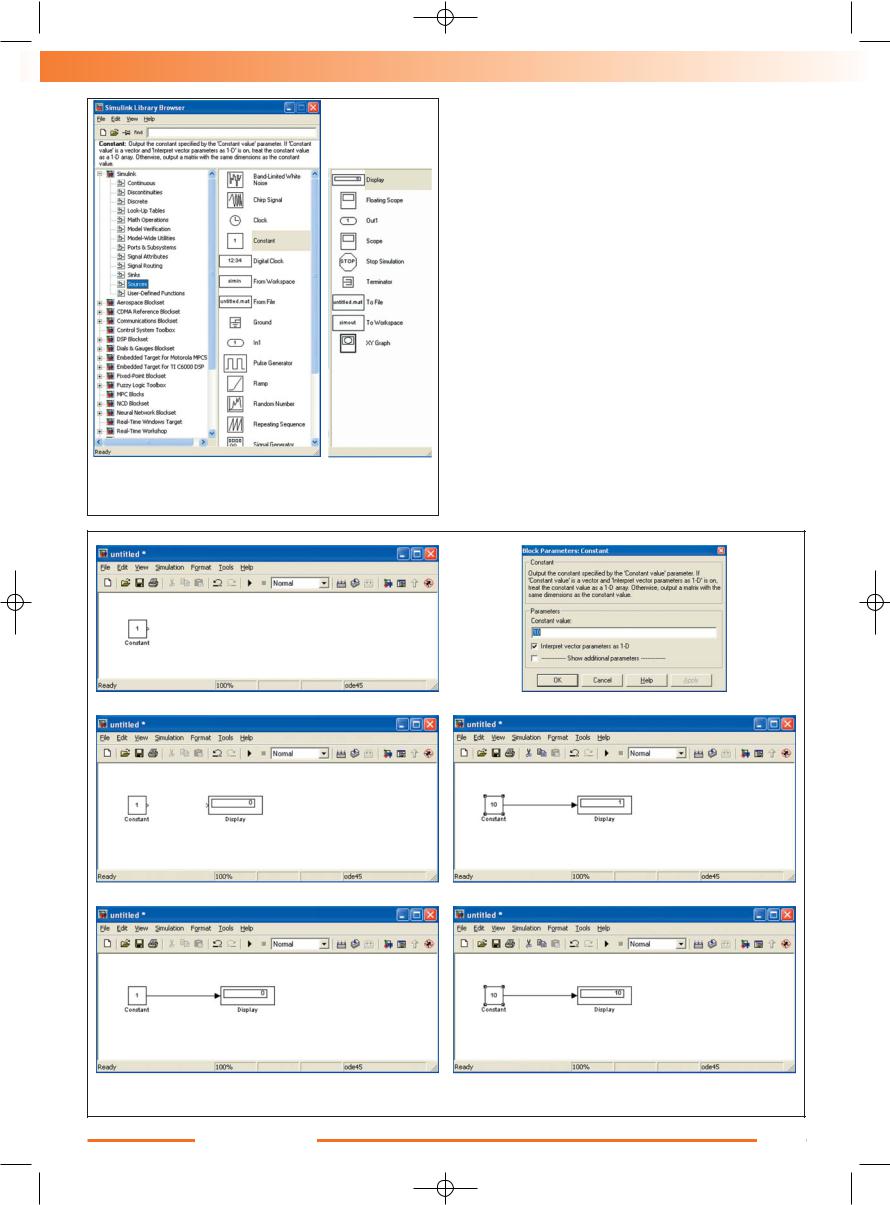
SE#3(1).qxd 2/25/2005 3:17 PM Page 15
Силовая Электроника, ¹ 1’2005
à) á) Ðèñ. 4. Окно источников Sources (а) и приемников Sinks (б) сигналов в окне браузера Simulink
Ñîôò
ся на пиктограммы блоков раздела Source (рис. 4а). Найдем пиктограмму блока Constant (Источник постоянного сигнала), поместим на него указатель мыши и, нажав ЛК мыши, переместим блок в окно модели и отпустим ЛК. Пиктограмма блока, точнее, ее копия, останется в окне модели (рис. 5а). Это же перемещение можно осуществить так. Выделяется пиктограмма щелчком ЛК мыши и затем в окне браузера выполняется действие в меню Edit/Add to the current model. Выбранный блок сам переместится в окно модели. Вновь щелчком ЛК мыши в левой части браузера по пиктограмме Sinks вызовем в правой части набор пиктограмм блоков этого подраздела (рис. 4б). Найдем измерительный блок Display (Цифровой вольтметр). Перетащим пиктограмму с помощью ЛК мыши в окно модели (рис. 5б). Теперь необходимо соединить оба блока, чтобы собрать схему измерения. У блока Constant справа имеется «воронка» (маленький треугольник), направленная наружу (выход имеется у всех источников), а у блока Display она расположена слева и направлена внутрь (вход имеется у всех приемников).
Соединение блоков возможно двумя способами:
•подвести указатель мыши к выходу блока, стрелка превратится в крест, нажать ЛК мыши, протянуть крест прямо к входу другого блока и отпустить ЛК;
•установить указатель мыши на пиктограмму блока Constant, нажать ЛК мыши и клавишу Ctrl, первую из которых отпустить, а вторую держать нажатой до конца операции соединения, переместить ука-
затель мыши на пиктограмму блока Display и вновь нажать ЛК мыши и отпустить вместе с клавишей Ctrl.
В результате операции между блоками возникнет связь в виде соединительной линии со стрелкой, направленной к входу блока Display (рис. 5в). Теперь необходимо настроить блоки. У блока Constant выставляется выходное напряжение 10 В. При двойном щелчке ЛК мыши
à) |
ã) |
á) |
ä) |
â) |
å) |
Ðèñ. 5. Порядок построение S-модели |
|
www.finestreet.ru |
15 |
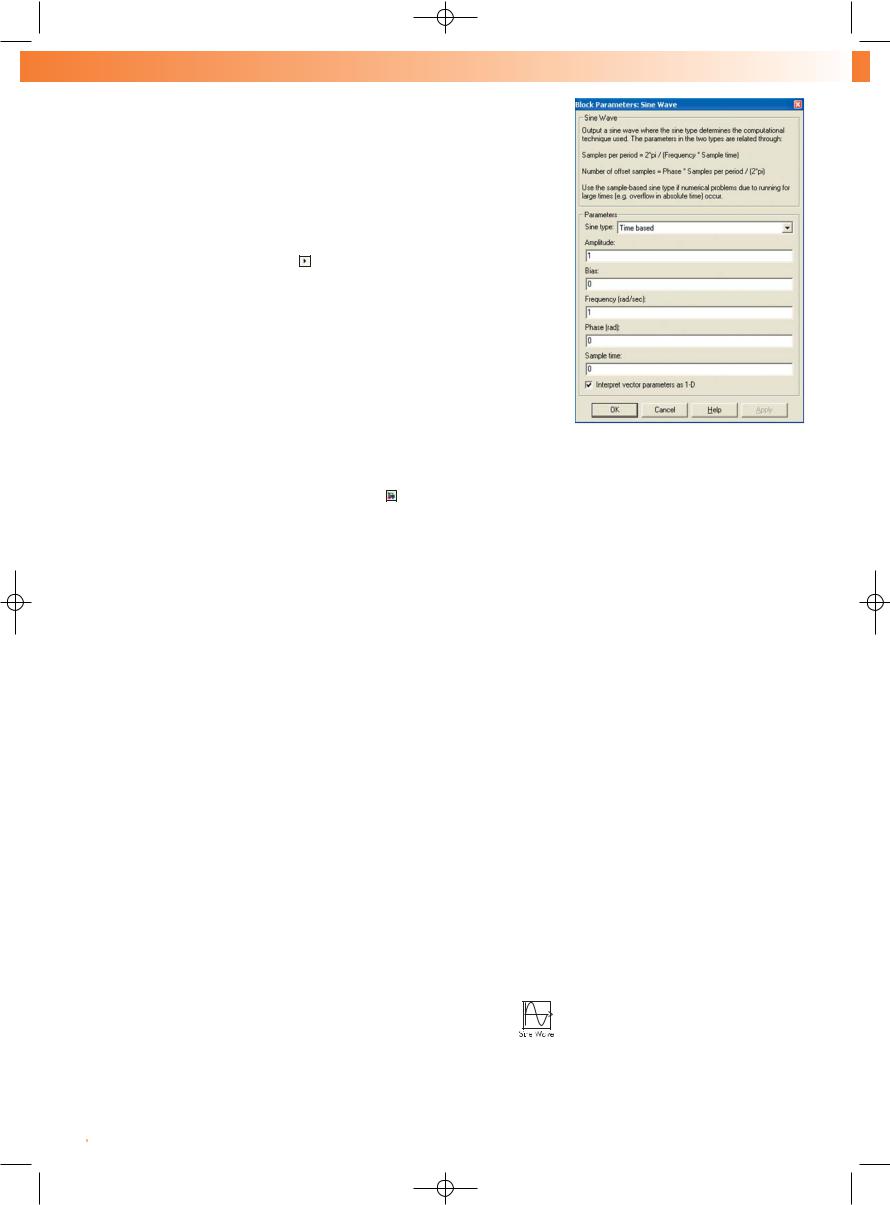
SE#3(1).qxd 2/25/2005 3:17 PM Page 16
Силовая Электроника, ¹ 1’2005 |
|
|
|
|
Ñîôò |
||
по пиктограмме этого блока открывается окно |
• |
ответвление от соединительной линии для |
|
|
|||
|
|
||||||
настройки Block parameters: Constant. В текс- |
|
подключения к выходу одного блока входов |
|
|
|||
товом окне Constant value с клавиатуры надо |
|
двух или более блоков осуществляется по- |
|
|
|||
исправить 1 на 10 (рис. 5г). Сохраняется вве- |
|
сле создания обычного соединения, на по- |
|
|
|||
денное значение нажатием ЛК мыши кнопки |
|
лученную линию в точку ответвления уста- |
|
|
|||
Apply (окно при этом не закрывается) или |
|
навливается указатель мыши и за счет ПК |
|
|
|||
кнопки Ok (введенное значение сохранится, |
|
делается ответвление с протягиванием его |
|
|
|||
а окно закроется). В пиктограмме блока |
|
к входу второго блока; |
|
|
|||
Constant вместо 1 появится 10 (рис. 5д). Блок |
• |
вставка блока в соединение возможна при |
|
|
|||
Display можно не настраивать, хотя настройки |
|
наличии у него одного входа и одного вы- |
|
|
|||
у него также имеются. Для запуска построенной |
|
хода и выполняется перемещением блока |
|
|
|||
модели следует нажать кнопку запуска . |
|
с установкой в нужное место соединитель- |
|
|
|||
Процесс моделирования в такой задаче выпол- |
|
ной линии, длина которой должна превы- |
|
|
|||
няется относительно быстро, что видно по из- |
|
шать длину блока; |
|
|
|||
менениям надписей на строке состояния окна. |
• |
изменение размеров блока выполняется по- |
|
|
|||
По окончании на экране блока Display появля- |
|
сле его выделения растягиванием за один |
|
|
|||
ется результат измерения, равный 10 (рис. 5е). |
|
из угловых маркеров (при подведении к мар- |
|
|
|||
Итак, порядок действий при построении |
|
керу указателя, превращающемся в двуна- |
|
|
|||
S-модели следующий: |
|
правленную стрелку) с помощью ЛК мыши. |
|
|
|||
• вызвать окно браузера и окно модели и раз- |
|
При работе с блоками можно изменять пик- |
|
|
|||
нести их на «Рабочем столе»; |
тограммы и их окраску, разворачивать на плос- |
|
|
||||
• переместить необходимые блоки из библи- |
кости, изменять иперемещать их названия (блоч- |
|
|
||||
отеки Simulink в окно модели и расположить |
ные подписи), шрифт текста и т. д. Эти действия |
|
|
||||
их так, чтобы было удобно соединять меж- |
сгруппированы в меню Format окна модели. |
Ðèñ. 6. Окно настройки параметров |
|||||
ду собой; |
|
Основные разделы библиотеки Simulink |
генератора синусоидального напряжения |
||||
• произвести необходимые соединения блоков; |
|
Дадим краткую информацию о содержимом |
|
|
|||
|
|
|
|||||
• выполнить настройку блоков, вызвав окно |
библиотеки Simulink. Откроем окно MATLAB |
• панель названия с краткими комментария- |
|||||
параметров у каждого блока; |
и кнопкой вызовем окно браузера Simulink |
ми по назначению блока; |
|||||
• запустить модель; |
Library Browser (рис. 2). В правой части окна |
• параметры; |
|||||
• при необходимости сохранить модель в ка- |
расположены пиктограммы разделов Simulink. |
• панель кнопок. |
|||||
честве mdl-файла; |
1. |
Continuous — блоки аналоговых (непре- |
Формирование сигнала осуществляется в со- |
||||
• закрыть по очереди все окна и библиотеки |
|
рывных) сигналов. |
ответствии с алгоритмом, выбираемым в тек- |
||||
Simulink, а при необходимости выйти |
2. Discontinuous — блоки нелинейных эле- |
стовом окне Sine type: Time based или Sample |
|||||
из MATLAB осуществить это действие че- |
|
ментов. |
based. В первом случае сигнал формируется |
||||
рез меню File/Exit MATLAB. |
3. Discrete — блоки дискретных (цифровых) |
по текущему времени для непрерывных систем |
|||||
Основные операции при редактировании |
|
сигналов. |
|
|
|||
S-модели: |
4. Look-Up Tables — блоки для формирова- |
u = Um sin (2^pi^f^t + ϕ) + U0. |
|||||
• выделение (активация) блока (соединитель- |
|
ния таблиц. |
|
|
|||
ной линии), необходимое перед выполне- |
5. Math Operations — блоки для реализации |
Параметры блока: Amplitude — амплитуда |
|||||
нием какого-либо действия, требует устано- |
|
математических операций. |
Um, Bias — постоянная составляющая (смеще- |
||||
вить указатель мыши на объект и щелкнуть |
6. |
Model Verification — блоки для проверки |
ние) в сигнале U0, Frequency — частота f (рад/с), |
||||
ЛК мыши, чтобы появились маркеры в ви- |
|
параметров сигналов. |
задается значение в (2^pi^f), Phase — началь- |
||||
де черных маленьких квадратов в углах пик- |
7. |
Model-Wide Utilities — подраздел дополни- |
ная фаза (рад), Sample time — такт дискретно- |
||||
тограммы (на концах линии); |
|
тельных утилит. |
сти TS, Interpret vector parameters as 1–D — ин- |
||||
• копирование блоков выполняется в окне мо- |
8. |
Port&Subsystems — порты и подсистемы. |
терпретация вектора как массива скаляров. |
||||
дели установкой указателя мыши на пикто- |
9. |
Signal Attributes — блоки для изменения |
В MATLAB число π обозначается «pi». |
||||
грамму, нажатием ПК мыши, вытягивани- |
|
параметров сигналов. |
Такт дискретности принимает значение 0 |
||||
ем копии блока в нужное место окна и от- |
10. Signal Routing — блоки, определяющие |
(по умолчанию используется для моделиро- |
|||||
пусканием ПК (в названии скопированного |
|
маршруты сигналов. |
вания непрерывных систем); > 0 (положитель- |
||||
блока появляется порядковый номер, а сам |
11. Sinks — приемники и измерители сигналов. |
ное значение задается при моделировании дис- |
|||||
он отключается от схемы); |
12. Sources — источники сигналов. |
кретных систем); –1 (при отрицательном еди- |
|||||
• перемещение объекта (блока или соедини- |
13. User-Defined Function — функции, зада- |
ничном значении такт устанавливается таким |
|||||
тельной линии) осуществляется через вы- |
|
ваемые пользователем. |
же, как и у предшествующего блока). |
||||
деление его и перетягивание с помощью ЛК |
|
Рассмотрим основные блоки библиотеки |
Во втором случае Sample based формирова- |
||||
мыши в заданное место окна (у линии воз- |
Simulink, которые в дальнейшем будут исполь- |
ние сигнала осуществляется по количеству так- |
|||||
можно образование петли, но при этом име- |
зоваться при построении систем управления для |
тов в периоде |
|||||
ющееся соединение с другими блоками |
устройств силовой электроники. Вызовем по- |
|
|
||||
не разрывается); |
следовательно из окна браузера SimulinkLibrary |
u = Um sin (2^pi^f^k^TS + ϕ) + U0 = Um |
|||||
• удаление объекта предполагает его перво- |
Browser библиотеку Simulink и раздел Sources. |
sin (2^pi^k + lϕ)/ N + U0 |
|||||
начальное выделение ЛК мыши с последу- |
|
Sources — источники сигналов |
|
|
|||
ющим нажатием кнопки Delete на клавиа- |
|
Генератор синусоидального напряжения |
где f — частота сигнала в Гц, N — количество |
||||
туре компьютера (при наличии соединения |
Sine Wave |
|
|
тактов в секунду, k — номер текущего шага |
|||
|
|
||||||
удаляемого блока с другим блоком линия |
|
Пиктограмма генератора сину- |
|
|
от 0 до N–1, lϕ — начальная фаза, заданная ко- |
||
соединения останется, но изменит свой цвет, |
соидального напряжения. |
|
|
личеством тактов. |
|||
станет пунктирной и должна быть либо уда- |
|
Назначение — получение сигна- |
|
|
Параметры блока: Amplitude — амплитуда |
||
лена отдельно, либо подключена к другому |
ла синусоидальной формы с заданной часто- |
Um, Bias — постоянная составляющая в сигна- |
|||||
блоку путем подтягивания стрелки к входу |
той, амплитудой, фазой и смещением. |
ле U0, Sample per period — количество тактов |
|||||
при нажатой ЛК мыши); |
|
Окно параметров блока (рис. 6), вызывае- |
за период N = 1/ (f^TS) или p = 2^pi^N, |
||||
• соединение блоков между собой реализует- |
мое двойным щелчком ЛК мыши по пикто- |
Number of offset samples — начальная фаза в так- |
|||||
ся двумя способамиописанными ранее; |
грамме генератора, содержит: |
тах дискретности lϕ = ϕ ^p/(2^pi), Sample |
|||||
|
|
|
|
|
|
|
|
16 |
|
|
|
|
|
www.finestreet.ru |
|
|
|
|
|
|
|
||
|
|
|
|
|
|
|
|
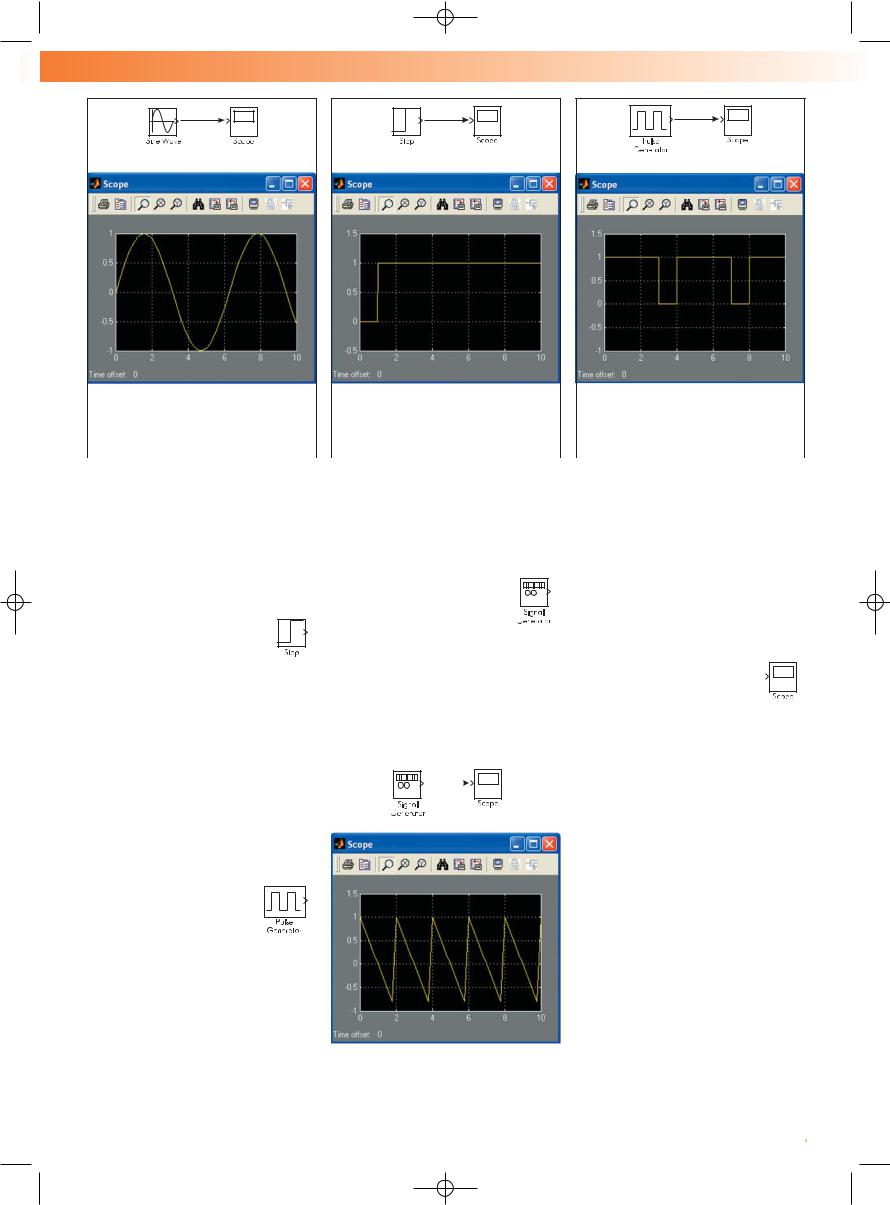
SE#3(1).qxd 2/25/2005 3:17 PM Page 17
Силовая Электроника, ¹ 1’2005 Ñîôò
à) |
à) |
à) |
á) |
|
|
|
á) |
|
|
á) |
|
|
|
||||
Ðèñ. 7. Функциональная модель (а) |
|
Ðèñ. 8. Функциональная модель (а) |
|
Ðèñ. 9. Функциональная модель (а) |
||||||||||
с генератором синусоидального напряжения |
с генератором ступенчатого сигнала |
|
|
с генератором импульсного сигнала |
||||||||||
и результат моделирования (б) |
|
и результат моделирования (б) |
|
и результаты моделирования (б) |
||||||||||
|
|
|
|
|
|
|
|
|
|
|
|
|
||
time — такт дискретности TS, Interpret vector |
|
чеством тактов для SB), Sample time — такт дис- |
|
(Hertz — Гц, rad/sec — рад/с), Interpret vector |
||||||||||
parameters as 1–D — интерпретация вектора |
|
кретности TS, Interpret vector parameters as 1–D — |
|
parameters as 1–D — интерпретация вектора |
||||||||||
как массива скаляров. |
|
интерпретация вектора как массива скаляров. |
|
как массива скаляров. |
||||||||||
В качестве примера приведена функцио- |
|
Схема с использованием Pulse Generator |
|
На рис. 10 представлены функциональная |
||||||||||
нальная модель (рис. 7а) и результат модели- |
|
и результаты моделирования приводятся |
|
модель с Signal Generator и результат модели- |
||||||||||
рования (рис. 7б) в виде временной диаграм- |
|
на рис. 9. |
|
рования. |
||||||||||
мы — осциллограммы. В модели использован |
|
Генератор сигналов Signal Generator |
|
Sinks — приемники сигналов |
||||||||||
новый блок измерения — осциллограф |
|
Пиктограмма генератора сиг- |
|
|
Вызовем раздел Sinks в окне браузера |
|||||||||
|
|
|
||||||||||||
(Scope), который будет рассмотрен далее. |
|
налов. |
|
|
Simulink. В этом разделе библиотеки распо- |
|||||||||
Генератор ступенчатого сигнала Step |
|
Назначение — формирование |
|
|
лагаются блоки для измерения и контроля сиг- |
|||||||||
Пиктограмма генератора сту- |
|
|
|
периодических сигналов. |
|
|
налов. Наиболее часто используется измери- |
|||||||
|
|
|
|
|||||||||||
пенчатого сигнала. |
|
|
|
Параметры блока: Wave form — |
|
|
тельное устройство — осциллограф Scope, ко- |
|||||||
Назначение — получение сигна- |
|
|
|
вид формируемого сигнала: |
|
торый следует рассмотреть подробнее. |
||||||||
ла в виде единичного скачка. |
|
|
|
• sine — синусоидальный сигнал; |
|
Осциллограф Scope |
|
|
||||||
|
|
|
|
|
|
|||||||||
|
|
|
|
|||||||||||
Параметры блока: Step time — время нача- |
|
• square — сигнал типа меандр (прямоуголь- |
|
Пиктограмма осциллографа. |
|
|
||||||||
ла перепада сигнала, Initial value — начальное |
|
ной формы); |
|
Назначение — построение вре- |
|
|
||||||||
значение сигнала, Final value — конечное зна- |
|
• sawtooth — пилообразный сигнал; |
|
менных диаграмм сигналов. |
|
|
||||||||
|
|
|
|
|||||||||||
чение сигнала (оба значения могут быть по- |
|
• random — случайный сигнал. |
|
Дает возможность наблюдения за ходом |
||||||||||
ложительными или отрицательными), Sample |
|
Amplitude — амплитуда, Frequency — час- |
|
процессов при моделировании. Окно для на- |
||||||||||
time — такт дискретности TS, Interpret vector pa- |
|
тота, Units — единицы измерения частоты |
|
блюдения за сигналами (окно осциллограм- |
||||||||||
rameters as 1–D — интерпретация вектора как |
|
|
|
|
|
|
мы) открывается двойным щелчком ЛК мы- |
|||||||
массива скаляров, Enable zero crossing detection — |
|
|
|
|
|
|
ши по пиктограмме Scope, что выполняется |
|||||||
определение прохождения сигнала через нуль. |
|
|
|
|
|
|
на любой фазе моделирования. Такое окно |
|||||||
Функциональная модель с генератором сту- |
|
|
|
|
|
|
с осциллограммой прямоугольных импуль- |
|||||||
пенчатого сигнала и осциллографом (Scope), |
|
à) |
|
|
|
сов показано на рис. 11а. Для настройки это- |
||||||||
а также результат моделирования приведены |
|
|
|
|
|
|
го окна используются кнопки панели инстру- |
|||||||
на рис. 8. |
|
|
|
|
|
|
ментов (рис. 11б): |
|||||||
Генератор импульсного сигнала Pulse |
|
|
|
|
|
|
1. Print — печать содержимого окна осцилло- |
|||||||
Generator |
|
|
|
|
|
|
|
|
грамм. |
|||||
|
|
|
|
|
|
|
|
|
||||||
Пиктограмма генератора им- |
|
|
|
|
|
|
|
|
2. Parameters — вызов окна настройки пара- |
|||||
пульсного сигнала. |
|
|
|
|
|
|
|
|
метров. |
|||||
Назначение — формирование |
|
|
|
|
|
|
|
|
3. Zoom — увеличение масштаба по обеим |
|||||
импульсного напряжения. |
|
|
|
|
|
|
|
|
осям. |
|||||
Параметры блока: Pulse Type — способ фор- |
|
|
|
|
|
|
4. Zoom X-axis — увеличение масштаба по го- |
|||||||
мирования сигнала: |
|
|
|
|
|
|
ризонтальной оси. |
|||||||
• Time based (TB) — по текущему времени; |
|
|
|
|
|
|
5. Zoom Y-axis — увеличение масштаба по вер- |
|||||||
• Sample based (SB) — по величине такта дискрет- |
|
|
|
|
|
|
тикальной оси. |
|||||||
ности и количеству шагов моделирования. |
|
|
|
|
|
|
6. Autoscale — автоматическая установка мас- |
|||||||
Amplitude — амплитуда, Period — период |
|
|
|
|
|
|
штаба по обеим осям. |
|||||||
(задается в секундах для режима TB или коли- |
|
|
|
|
|
|
7. Save current axes settings — сохранение те- |
|||||||
чеством тактов для SB), Pulse width — ширина |
|
á) |
|
|
|
кущих настроек окна. |
||||||||
импульса (задается в процентах по отноше- |
|
Ðèñ. 10. Функциональная модель (а) |
|
8. Restore saved axes settings — установка ра- |
||||||||||
нию к периоду для TB или количеством так- |
|
с генератором сигналов и результат |
|
нее сохраненных настроек окна. |
||||||||||
тов для SB), Phase delay — фазовая задержка |
|
моделирования пилообразного сигнала (б) |
|
9. Floating scope — перевод осциллографа в из- |
||||||||||
(задается в секундах для режима TB или коли- |
|
|
|
|
|
|
меняющийся режим. |
|||||||
|
|
|
|
|
|
|
|
|
|
|
|
|
|
|
|
www.finestreet.ru |
|
|
|
|
|
|
|
|
17 |
||||
|
|
|
|
|
|
|
|
|
||||||
|
|
|
|
|
|
|
|
|
|
|
|
|
|
|
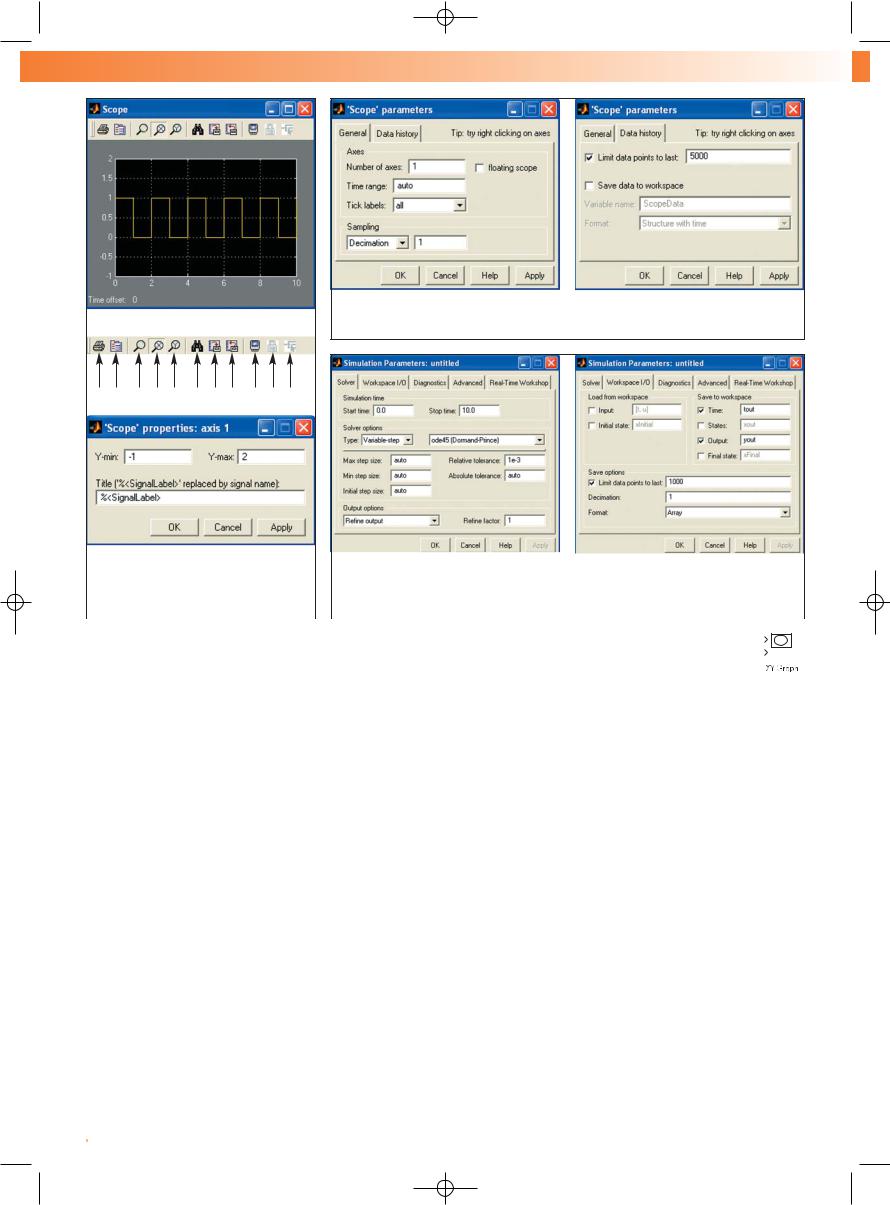
SE#3(1).qxd 2/25/2005 3:17 PM Page 18
Силовая Электроника, ¹ 1’2005 Ñîôò
|
à) |
á) |
à) |
Ðèñ. 12. Окно для настройки параметров Scope |
|
1 |
2 |
3 |
4 |
5 |
6 |
7 |
8 |
9 1 0 11 |
|
|
|
|
|
á) |
|
|
|
|
|
|
|
|
|
|
|
|
â) |
|
|
|
|
|
|
|
|
Ðèñ. 11. Окно с осциллограммой (а), |
à) |
á) |
|
|
|
|||
панель инструментов (б) для его настройки |
|
Ðèñ. 13. Окно настройки параметров моделирования решателя Solver (а) |
||||||
и окно настройки (в) оси координат |
и ввода/вывода данных в рабочее пространство (б) |
|
|
|
|
|
||
|
|
|
|
|
|
|
||
10. Lock/Unlock axes selection — закрепить/ра- |
|
ния сигнала в рабочем пространства Workspace |
Графопостроитель XY Graph |
|
|
|
||
зорвать связь между текущей координатной |
|
системы MATLAB (рис. 12а и 12б соответст- |
Пиктограмма графопострои- |
|
|
|
||
системой окна и отображаемым сигналом |
|
венно). На закладке General задаются Number |
теля. |
|
|
|
||
(при включенном режиме Floating scope). |
|
axes (число осей или число входов осцилло- |
Назначение — построение гра- |
|
|
|
||
11. Signal selections — выбор сигнала для ото- |
|
графа); Time range (величина временного ин- |
фика значений одного сигнала в функции дру- |
|||||
бражения (при включенном режиме |
|
тервала, на котором отображается график — |
гого. |
|||||
Floating scope). |
|
модельное время); Tick labels — вывод и скры- |
Параметры блока: x-min и x-max — мини- |
|||||
Изменение масштаба осциллограммы: |
|
тие осей и меток: all — подписи для всех осей; |
мальное и максимальное значения сигнала |
|||||
• нажать одну из кнопок Zoom, Zoom X-axis, |
|
none — без осей и подписей к ним; bottom axis |
по оси X; y-min и y-max — минимальное |
|||||
Zoom Y-axis и щелкнуть ЛК мыши в том |
|
only — подписи горизонтальной оси только |
и максимальное значения сигнала по оси Y, |
|||||
месте осциллограммы, которое надо увели- |
|
для нижнего графика. Sampling — установ- |
Sample time — такт дискретности TS. |
|||||
чить (один щелчок дает увеличение в 2,5 ра- |
|
ка параметров вывода графиков в окне: |
Другие блоки из библиотеки Simulink будут |
|||||
за, а двойной — возвращение к прежнему |
|
Decimation — прореживание (кратность вы- |
рассмотрены далее по мере надобности. |
|||||
масштабу); |
|
вода точек графика, так, при кратности 2 вы- |
Установка параметров моделирования |
|||||
• нажать одну из кнопок Zoom, Zoom X-axis, |
|
водится каждая вторая точка); Sample time — |
Перед моделированием необходимо за- |
|||||
Zoom Y-axis и, нажав ЛК мыши, получить |
|
шаг модельного времени (интервал дискрети- |
дать основные параметры анализируемых |
|||||
динамическую рамку (для обеих координат) |
|
зации при отображении сигнала); Floating |
процессов. Для этого в окне модели выпол- |
|||||
или динамический отрезок (для одной из ко- |
|
scope — изменяющийся режим (перевод ос- |
няются действия в меню Simulation/ |
|||||
ординат) и за счет их растягивания (сжима- |
|
циллографа в изменяющийся режим). |
Simulation Parameters. Появляется окно |
|||||
ния) выделить область графика для увели- |
|
На закладке Data history задаются следующие |
(рис. 13), имеющее 5 закладок: Solver — ре- |
|||||
чения; |
|
параметры: Limit data points to last — макси- |
шатель для установки параметров модели- |
|||||
• щелкнуть ПК мыши в окне графика, появит- |
|
мальное количество отображаемых расчетных |
рования; Workspace I/O — ввод-вывод дан- |
|||||
ся контекстное меню, в котором выбирает- |
|
точек графика (если этот флажок не установлен, |
ных в рабочую область; Diagnostics — ди- |
|||||
ся команда Axes properties… (свойства осей), |
|
то количество отображаемых точек определяет- |
агностика для настройки параметров |
|||||
а затем в появившемся окне 'Scope' proper- |
|
ся количеством расчетных значений); Save data |
диагностирования; Advanced — дополни- |
|||||
ties: axis 1 (свойства графика) (рис. 11в) вы- |
|
to workspace — сохранить расчетные значения |
тельные параметры; Real-Time Workshop — |
|||||
ставить максимальное и минимальное зна- |
|
сигналов в рабочем пространстве MATLAB; |
параметры инструмента 'Мастерская реаль- |
|||||
чения по оси координат Y и, при необходи- |
|
Variable name — имя переменной для сохра- |
ного времени'. |
|||||
мости, — заголовок осциллограммы (Title). |
|
нения сигналов в рабочем пространстве; |
В закладке решателя Solver имеется три груп- |
|||||
Для настройки осциллографа используется |
|
Format — формат данных для сохранения сиг- |
пы параметров (рис. 13а): |
|||||
окно задания параметров 'Scope' parameters, |
|
налов в рабочем пространстве: Array — мас- |
• Simulation time — интервал моделирования |
|||||
которое вызывается кнопкой Parameters и со- |
|
сив; Structure — структура (массив записей); |
указывается в виде начального (Start time — |
|||||
держит две закладки: General — общие пара- |
|
Structure with time — структура (массив запи- |
обычно нулевое значение) и конечного (Stop |
|||||
метры и Data history — параметры сохране- |
|
сей) с дополнительным полем времени. |
time) значений времени; |
|||||
|
|
|
|
|
|
|
|
|
18 |
|
|
|
www.finestreet.ru |
|
|
|
|
|
|
|
|
|
|
|
||
|
|
|
|
|
|
|
|
|
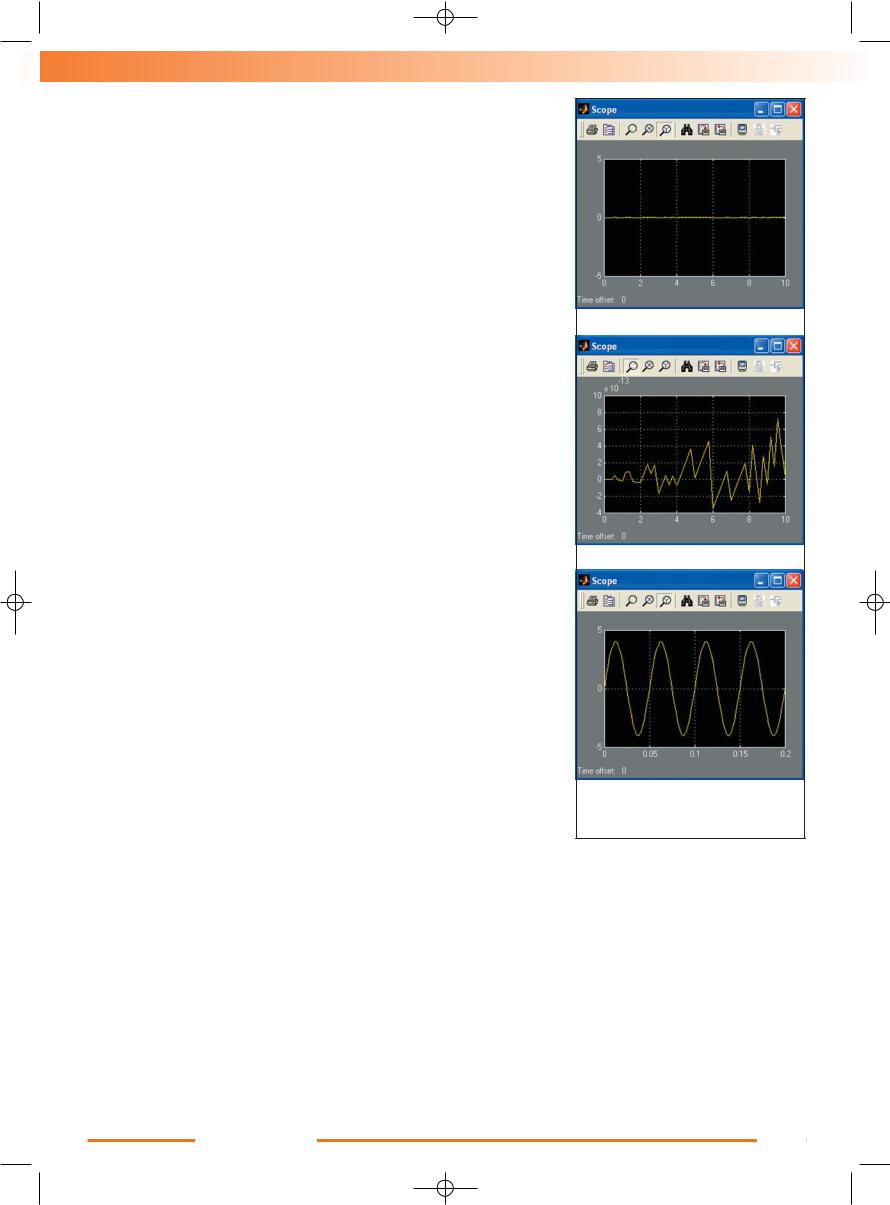
SE#3(1).qxd 2/25/2005 3:17 PM Page 19
Силовая Электроника, ¹ 1’2005
•Solver options — параметры решателя, определяемые методом интегрирования (Type) с фиксированным (Fixed-step) или с переменным (Variable-step) шагом;
•Output options — параметры вывода. Важный момент при установке парамет-
ров решателя — это выбор метода интегрирования (Type) при решении дифференциальных уравнений: ode45, ode23, ode113, ode15s, ode23s, ode23t, ode23tb, которые отличаются друг от друга скоростью расчета и погрешностью получаемого решения. После списка Type приводится область, содержание которой зависит от выбора Fixed-step или Variable-step. При выборе Variable-step, который является предпочтительным, появляются поля для установки следующих параметров:
•Max step size — максимальный шаг интегрирования. По умолчанию этот параметр выбирается автоматически (auto) и составляет 0,02 от величины времени моделирования, то есть (Stop time — Start time)/50. Очень часто этот шаг оказывается больше, чем это требуется, и тогда построенные временные диаграммы оказываются состоящими из ломаных линий и в значительной мере отличаются от ожидаемых кривых. По выбору шага интегрирования далее будут даны соответствующие рекомендации.
•Min step size — минимальный шаг интегрирования.
•Initial step size — начальная величина шага интегрирования.
Погрешности вычислений при моделировании непрерывных систем по умолчанию задаются равными — относительная (Relative tolerance) 10–3 и абсолютная (Absolute tolerance) auto или устанавливаются в требуемых пределах.
Внижней части настраиваются параметры вывода выходного сигнала моделируемой системы (Output options):
•Refine output — скорректированный вывод для изменения шага регистрации модельного времени и тех сигналов, которые сохраняются в рабочем пространстве при использовании блока To Workspace. Установка такта дискретности осуществляется в строке редактирования Refine factor. Установка по умолчанию — 1 (регистрируется каждый шаг) или задается положительное целое число n (регистрируется каждое n-е значение);
•Produce additional output — дополнительный вывод, обеспечивающий дополнительную регистрацию параметров модели в заранее заданные моменты времени, которые вводятся в строку редактирования (Output times) в виде списка в квадратных скобках. Значения времени могут быть дробными.
•Produce specified — редактирование заданного вывода для установки вывода параметров модели в заданные в виде вектора в поле Output times моменты времени.
Взакладке Workspace I/O (рис.13б) осуществляется управление вводом в рабочее пространство и выводом из него результатов моделирования. Имеются три поля:
www.finestreet.ru
•Load from workspace — загрузить из рабочей области. При установленном флажке Input (Входные данные) в текстовое поле вводится формат данных, которые будут считываться из рабочего пространства. Флажок Initial State (Начальное состояние) разрешает ввод в текстовое окно имени переменной. Все указанные данные передаются в модель с помощью блока(ов) In, находящихся в разделе Sources.
•Save to workspace — запись в рабочее пространство с установкой режима ввода значений сигнала в рабочее пространство.
•Save option — параметры записи для задания количества строк при передаче переменных в рабочее пространство. При установленном флажке Limit rows в поле ввода указывается количество передаваемых строк, иначе будут переданы все данные.
Теперь рассмотрим, как выполняется выбор времени и шага моделирования. Предположим, нужно получить синусоидальный сигнал с амплитудой 4 В и частотой 20 Гц. Собираем схему из генератора Signal Generator (настраиваем его амплитуду и частоту) и осциллографа Scope и запускаем полученную модель. Результат в окне осциллограммы Scope получается неожиданный — на осциллограмме практически прямая линия (рис. 14а). Нажимаем кнопку «бинокль» (на рис. 11б кнопка 6). Получается временная диаграмма, далекая от синусоиды (рис. 14б). Причина этого явления объясняется неправильно выбранными параметрами моделирования.
Для установки параметров моделирования необходимо знать частоту или период T получаемого сигнала. Если этот сигнал сложный, то следует иметь те же параметры для его высокочастотной и низкочастотной составляющих. В окне модели через меню Simulation/ Simulation Parameters вызывается закладка
Solver. Шаг моделирования выбирается из простого требования — минимальный период сигнала должен на порядок или более превышать максимальный шаг моделирования ∆t (шаг дискретизации). В нашем случае при T = 1/20 = 0,05 шаг выбирается ∆t ≤ 0,002. Указанное значение шага набирается в текстовом окне Max step size. Время моделирования считаем из условия — в осциллограмме должно быть, например, 4 больших периода, то есть в текстовом окне Stop time устанавливается 0,2. После запоминания установленных параметров (кнопка Ok) и запуска модели получаем приемлемую осциллограмму (рис. 14в). О выборе типа решателя дифференциальных уравнений информация будет приведена далее.
Итак, подведем итоги урока.
1.Для моделирования устройств электропривода, силовой электроники и систем автоматического управления целесообразно применять пакеты Simulink и SimPowerSystems, входящие в систему MATLAB и обладающие широкими возможностями и обширными библиотеками с электротехническими элементами и функциональными блоками.
2.Библиотека Simulink обладает широкой номенклатурой блоков, позволяющих моделировать динамические устройства и систе-
Ñîôò
à)
á)
â)
Ðèñ. 14. Окно осциллограммы при изменении параметров настройки
мы различных типов: непрерывные, дискретные, линейные, нелинейные и т. п.
3.Создание S-моделей с помощью пакета Simulink относительно просто реализуется при использовании технологии drag-and- drop — «перетащи и оставь». В состав разрабатываемой модели включаются блоки из любого раздела библиотеки и, в частности, из SimPowerSystems.
4.Пользователь может настраивать каждый блок S-модели, а также изменять графическое исполнение пиктограмм этих блоков.
5.Для расчета процессов в функциональной
модели необходимо произвести настройки с учетом минимальной и максимальной частот обрабатываемого сигнала, выбрать максимальный шаг дискретизации и время моделирования, а затем контролировать получаемые сигналы по временной диаграмме. 
19
